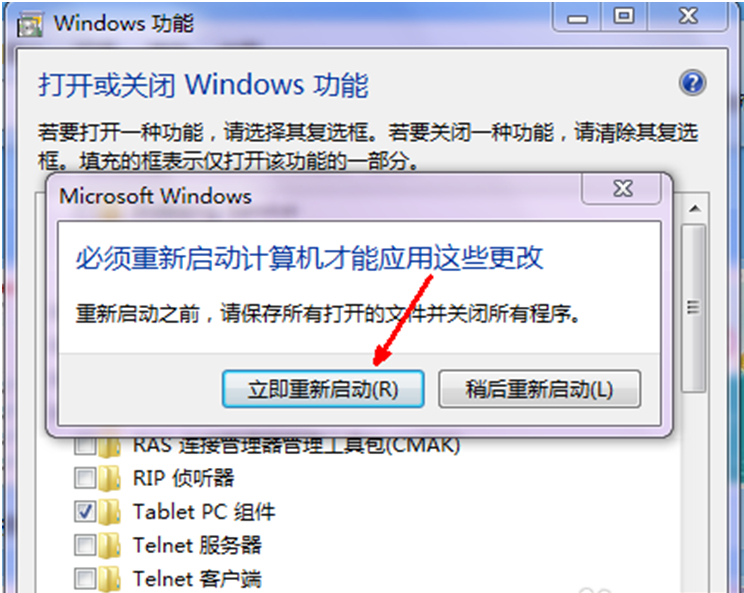最新Windows7系统中IE出现问题怎么办?修复IE的详细步骤,由系统下载吧率先分享:
今天小编给大家分享的是Windows7系统中IE出现问题怎么办?修复IE的详细步骤。当Windows7系统中IE出现问题时,有些用户想要修复,但是却不知道怎么操作,如果遇到这种情况的用户请看小编下面的修复IE的详细步骤吧。
1、在Win7系统中点击“开始——控制面板——程序和功能选项”。

2、在弹出的程序和功能界面中,点击左边的“打开或关闭windows功能”的选项。
3、弹出一个查找所有功能的界面,等待一会儿就会将所有的系统的组件显示出来,在出现的这个列表中,会出现一个IE的选项,默认是已经勾选的,将这个选定前面的勾去掉。

4、引时会弹出一个警告提示,点击“是”按钮,同时退出“打开或关闭windows功能”界面

5、地开始更改功能,开始删除这个组件,这个过程视个人情况而有不同,有时会很快,有时很慢。
6、等更改完成,会出现一个请求重启电脑的窗口,我们可以选择立即重启按钮来重新启动电脑。
7、待重新启动之后,再次重复上面的步骤,将IE的这个选项再选定,然后再次重启,这时的浏览器就跟重新安装的一样了,所有的问题就会迎刃而解了。